你是否曾經疑惑,為什麼出門在外明明沒有在用iPhone,電量卻超級耗電?這個困擾不少用戶,現在終於有解答了!日本網友最近揭露了一個被多數iPhone用戶忽略的耗電問題,就是Wi-Fi搜尋機制會造成電量快速下滑,並分享出門就自動關閉Wi-Fi解決方案,讓你的iPhone續航力瞬間翻倍。

iPhone隱藏的耗電元兇:Wi-Fi搜尋機制
許多iPhone用戶習慣都會保持Wi-Fi隨時開啟狀態,認為這樣可以隨時連接到可用的網路,但這種表面看似無害的習慣,實際上會持續悄悄吞噬你的電池電量。
主要是iPhone的Wi-Fi功能處於開啟狀態時,在室外系統會以固定頻率主動掃描周圍的無線網路訊號,這個背景運作過程雖然單次耗電量微小,但累積起來卻相當可觀。

至於iPhone內建的Wi-Fi搜尋機制主要運作方式如下,當你走在室外時,系統會持續掃描可用的Wi-Fi熱點,並且分析訊號強度和安全性,同時也會嘗試連接附近Wi-Fi網路,並處理各種連線提示和通知。
或許以上這些看似微不足道的Wi-Fi搜尋背景作業,在訊號不穩定或根本不需要連網的環境下,不僅無法提升使用體驗,反而會造成消耗iPhone電池續航力的隱形殺手。
如何設定出門回家iPhone Wi-Fi自動開啟和關閉?
要是想解決出門在外能夠讓iPhone Wi-Fi 訊號自動關閉,會到室內就自動啟動,倒是可以善用iPhone內建的「捷徑」自動化功能,這個方法不僅能有效節省電力,更能讓用戶徹底擺脫手動開關Wi-Fi的繁瑣操作。
建立外出自動關閉iPhone Wi-Fi捷徑
步驟 1. 先開啟iPhone內建「捷徑」App,點選底部「自動化」標籤,並且點擊右上角「+」新增自動化,選擇「離開」作為觸發條件。
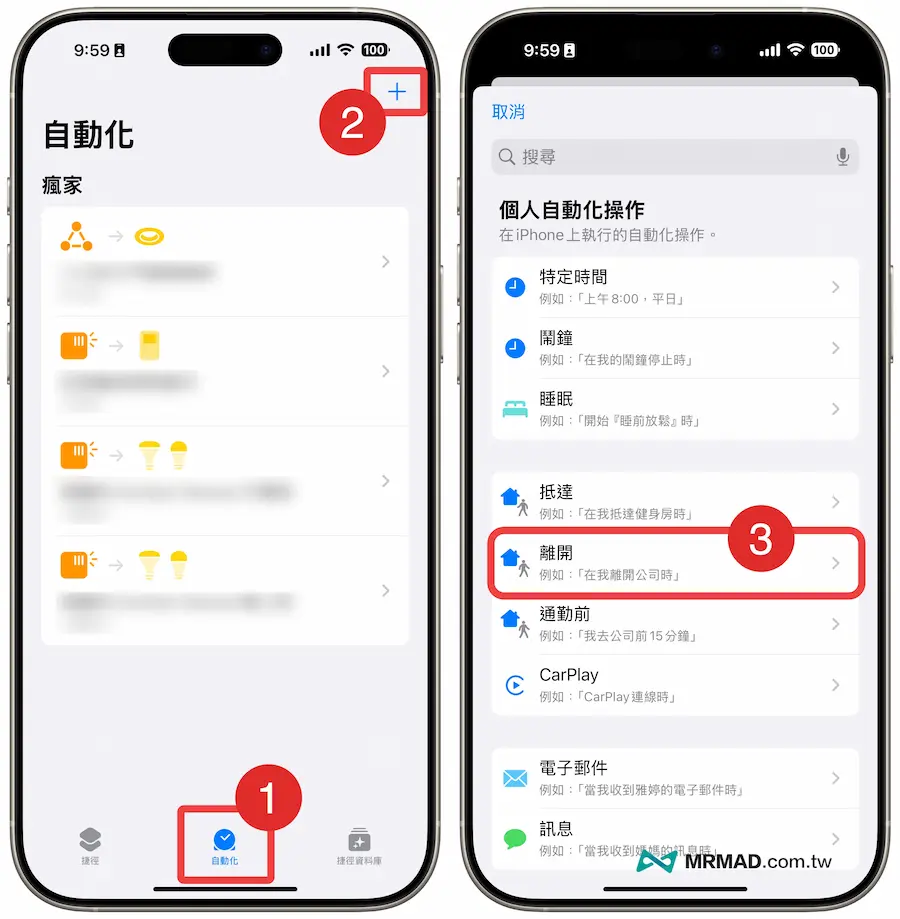
步驟 2. 接著點選「位置」並選擇「目前位置」,確認家中位置無誤後點選「完成」。
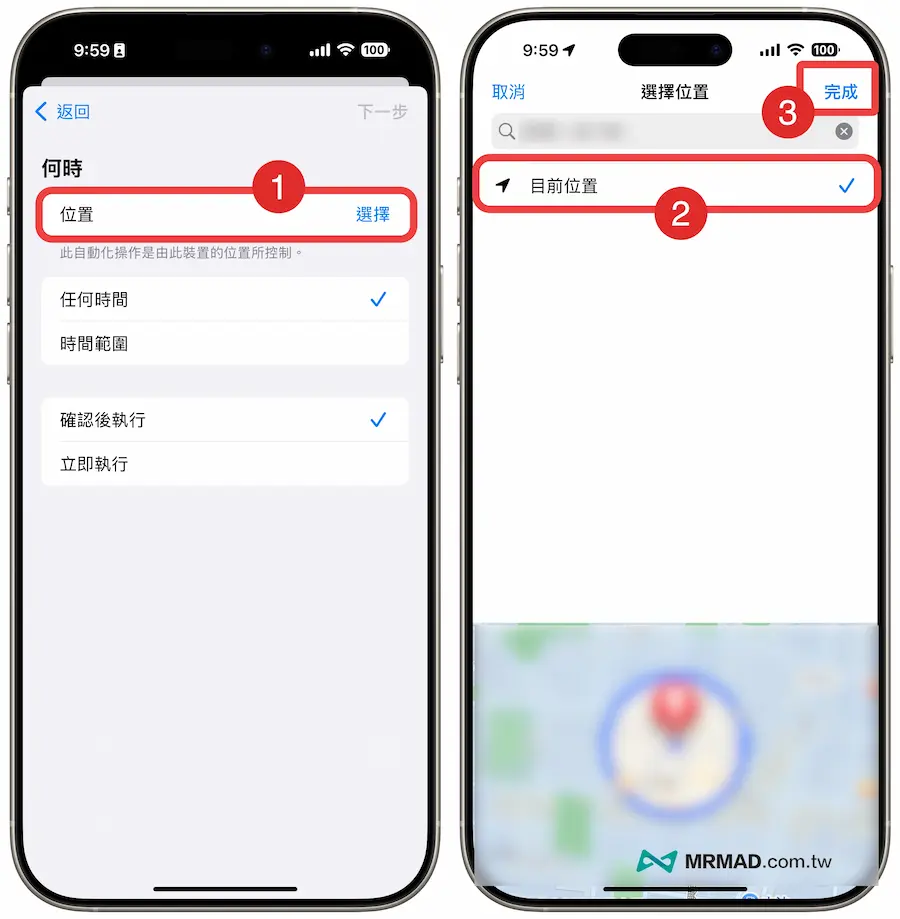
步驟 3. 在回到觸發條件何時頁面,將原本「確認後執行」改成「立即執行」,點擊右上角「下一步」。
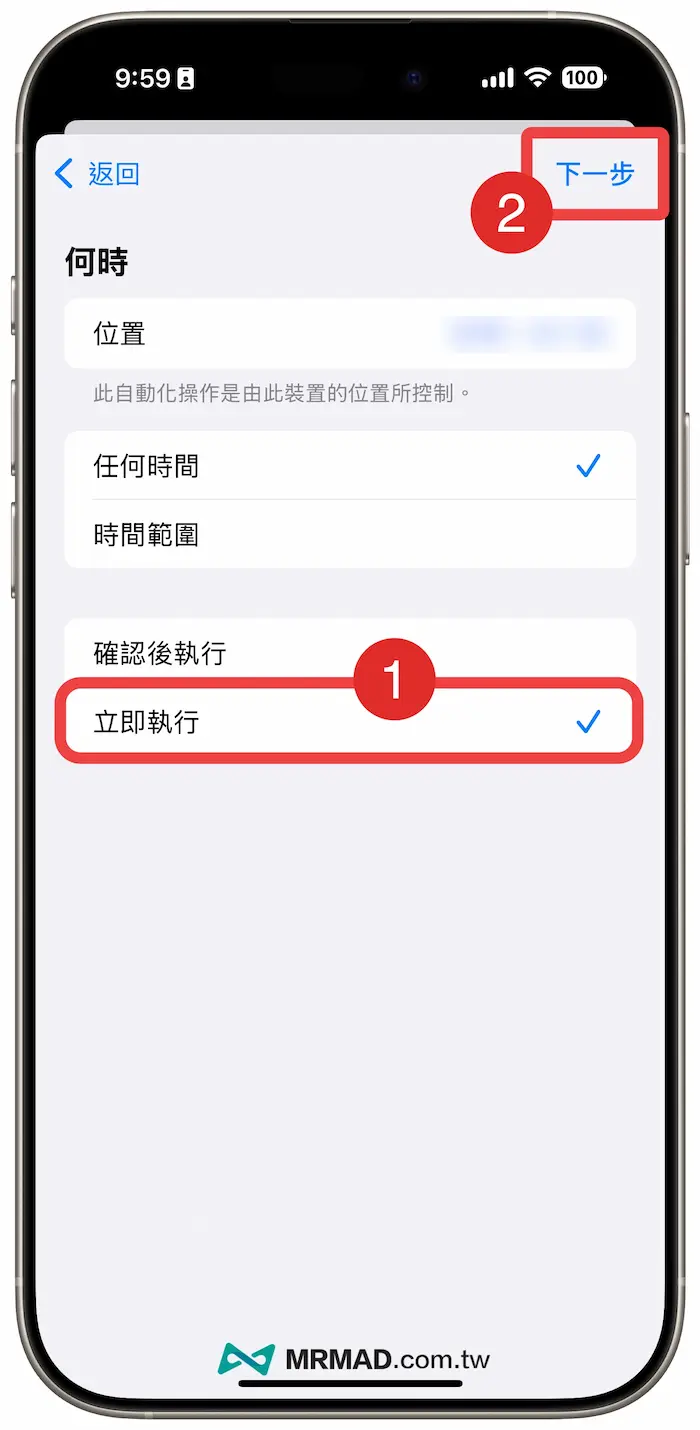
步驟 4. 這時會進入捷徑腳本設定頁面,點選「新增空白的自動化操作」,從動作清單內搜尋 Wifi 後,加入「設為Wi-Fi開啟」指令。
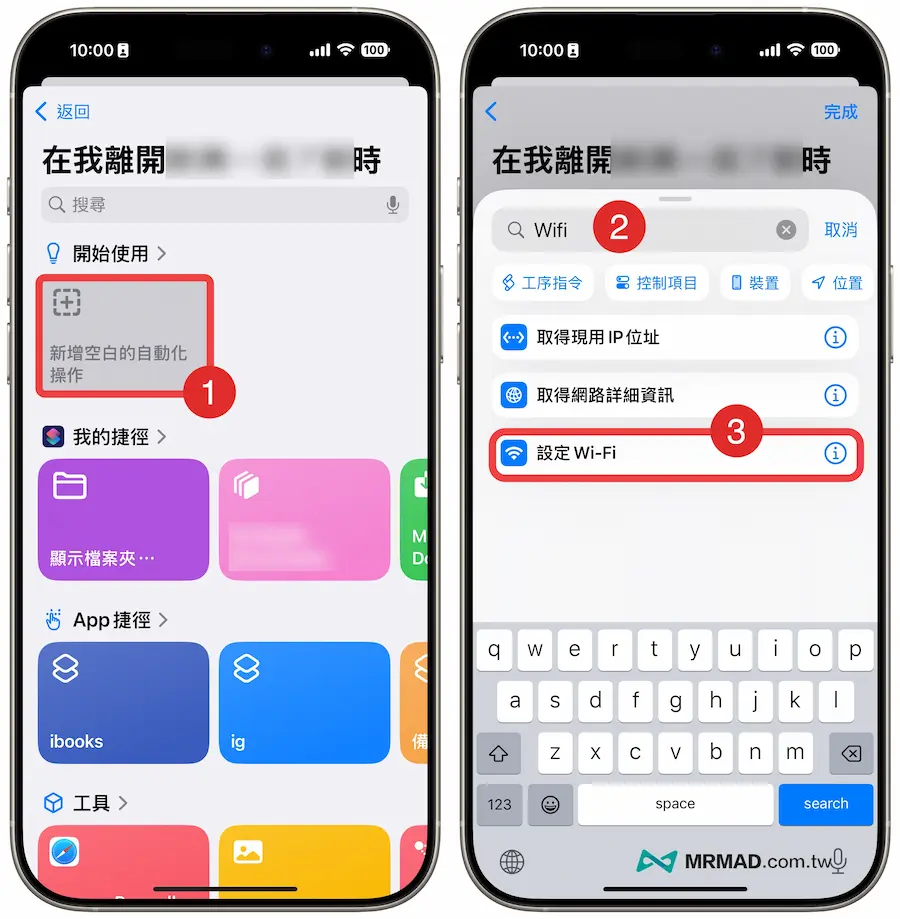
步驟 5. 最後將捷徑內設定動作改成「關閉」WiFi,只需點擊一下就能切換,最後點右上角「完成」設定。
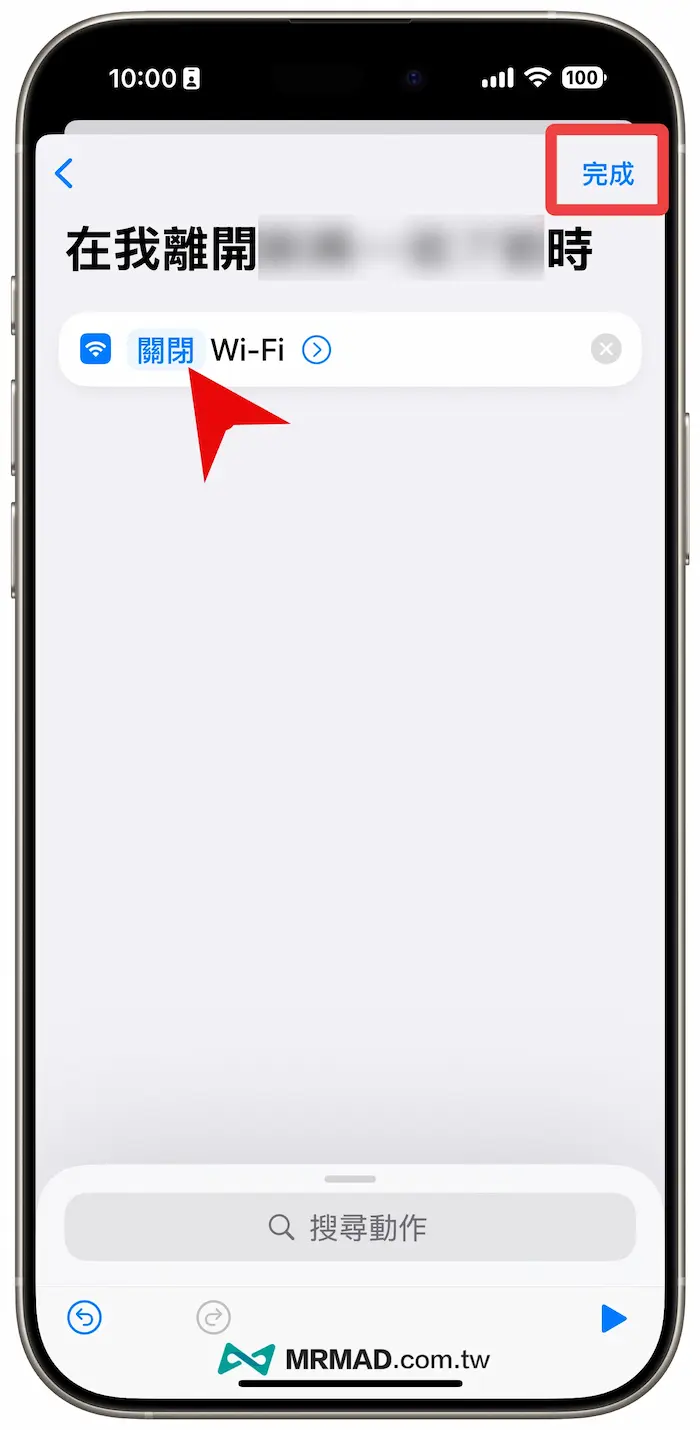
建立回家自動開啟iPhone Wi-Fi捷徑
步驟 1. 同樣先透過底下方式建立自動化捷徑,能夠回到家就自動觸發開啟 iPhone Wi-Fi 連線:
- 開啟iPhone內建「捷徑」App。
- 點選底部「自動化」標籤。
- 並且點擊右上角「+」新增自動化。
- 選擇「抵達」作為觸發條件。
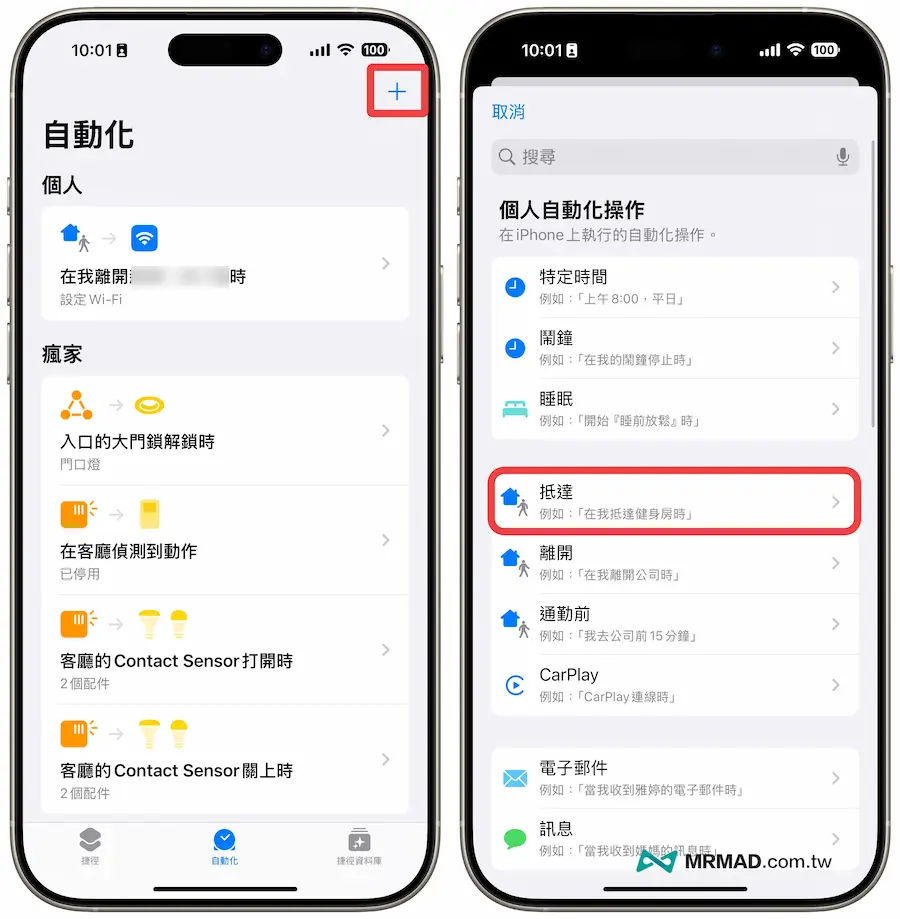
步驟 2. 同樣設定為「任意時間」和「立刻執行」,位置同樣設定自家,接著點右上角「下一步」。
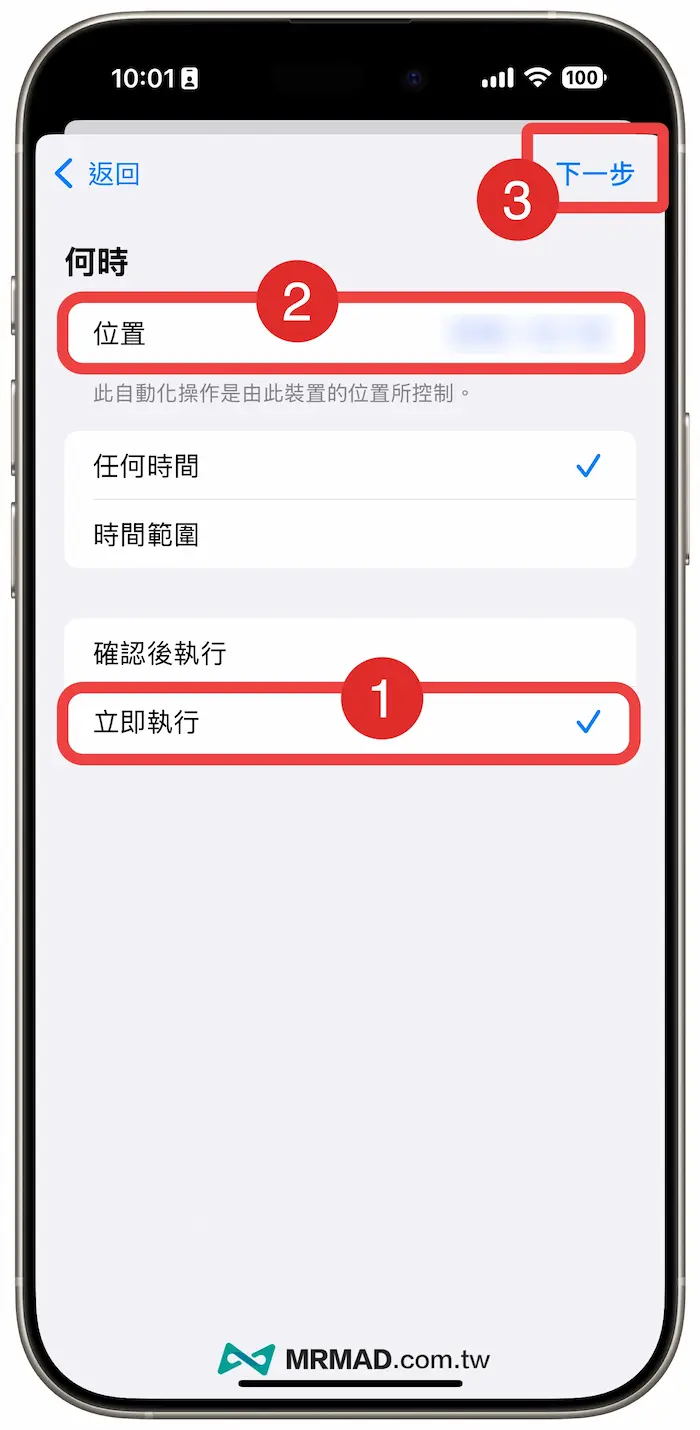
步驟 3. 從捷徑動作清單內點選「新增空白的自動化操作」,並且搜尋「設為Wi-Fi開啟」指令,在動作清單內將指令改為「開啟Wi-Fi」,最後按下完成。
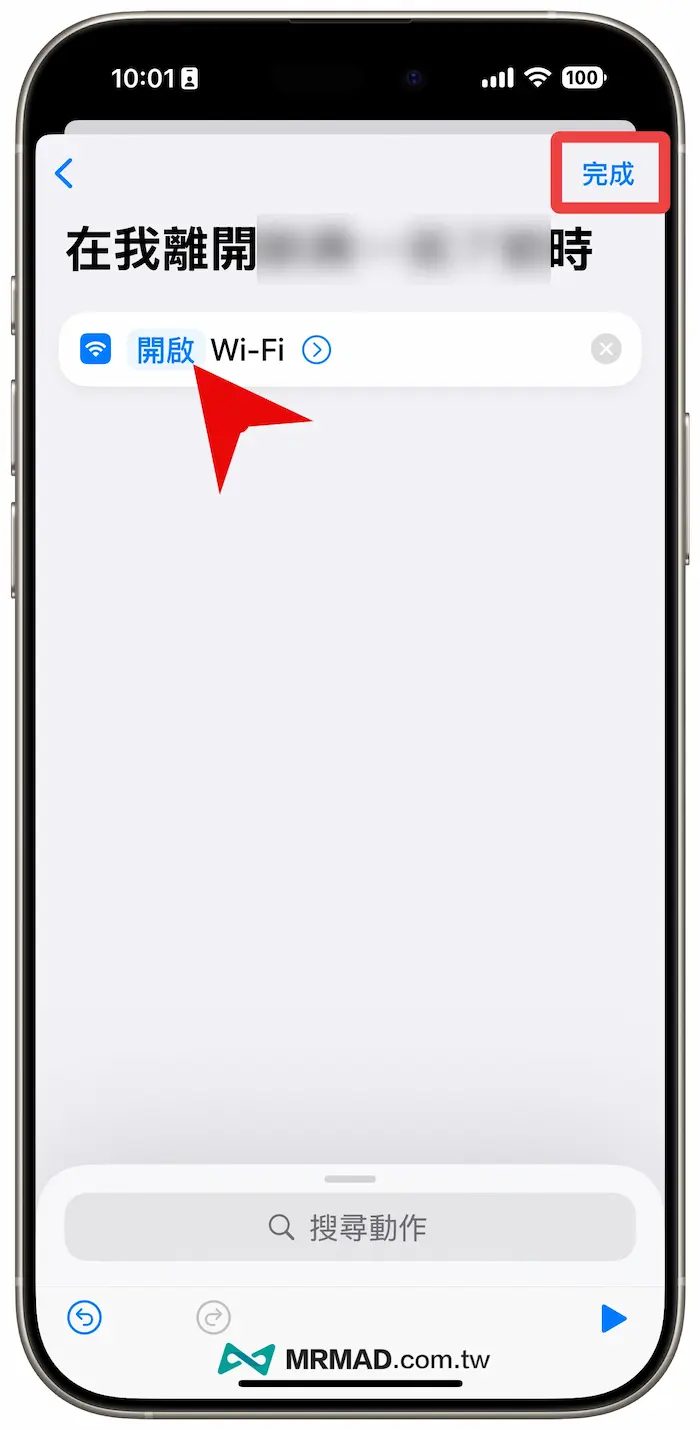
完成iPhone自動開啟和關閉Wi-Fi
只要完成iPhone Wi-Fi 自動化捷徑設定後,後續只要離開家裡 iOS 系統就會自動關閉 Wi-Fi 功能,直到回到家裡才會自動開啟 Wi-Fi 連線,就能避免在外面老是會發現 iPhone 自動會去連接外面免費 Wi-Fi 網路。
當然你也可以自訂加入抵達和離開公司也能加入Wi-Fi開關自動化,基本都是同樣操作步驟。
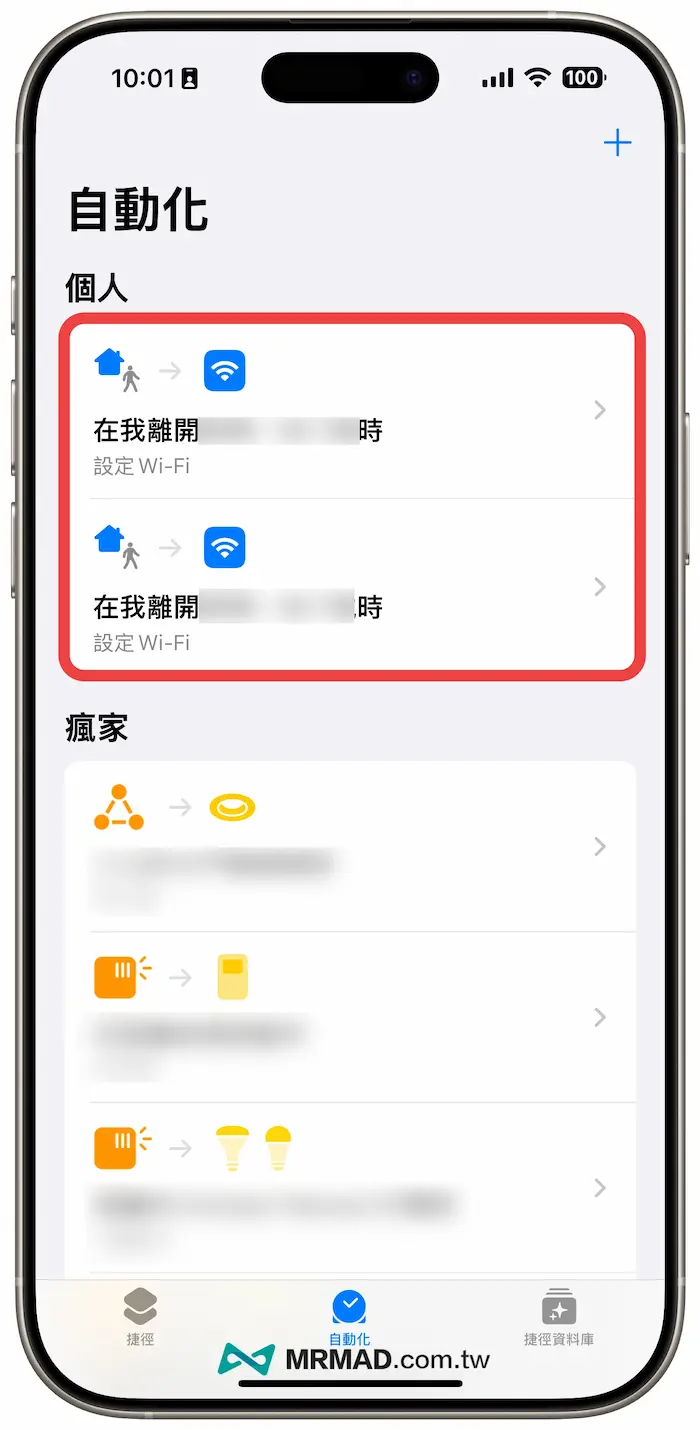
iPhone Wi-Fi 自動化開啟和關閉功能總結
要是你想讓 iPhone 能夠更省電,還能避免外出老是會發現 Wi-Fi 自動連上附近免費網路,建議可以利用這分法用捷徑自動化控制Wi-Fi,這看似微小的調整,但實際累積起來能帶來顯著的續航力提升。
延伸閱讀:
- iPhone 如何查詢已連線WiFi 密碼?用iOS 手機看WiFi 密碼技巧
- 如何防止iPhone WiFi會自動連公用網路?關閉後還是會自動連線
- 如何用iPhone快速切換WiFi 和藍牙設備?靠控制中心秒切換
想了解更多Apple資訊、iPhone教學和3C資訊技巧,歡迎追蹤 瘋先生FB粉絲團、 訂閱瘋先生Google新聞、 Telegram、 Instagram以及 訂閱瘋先生YouTube。